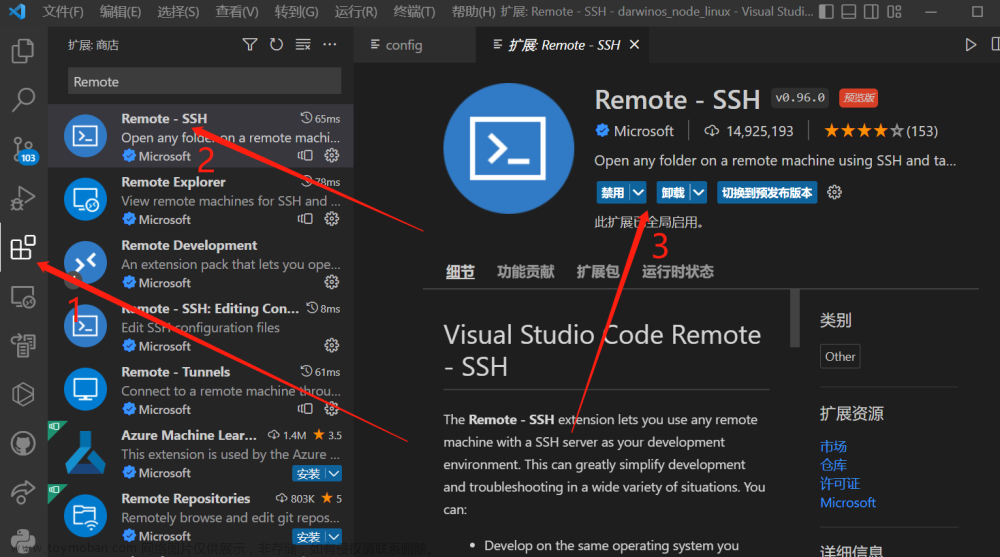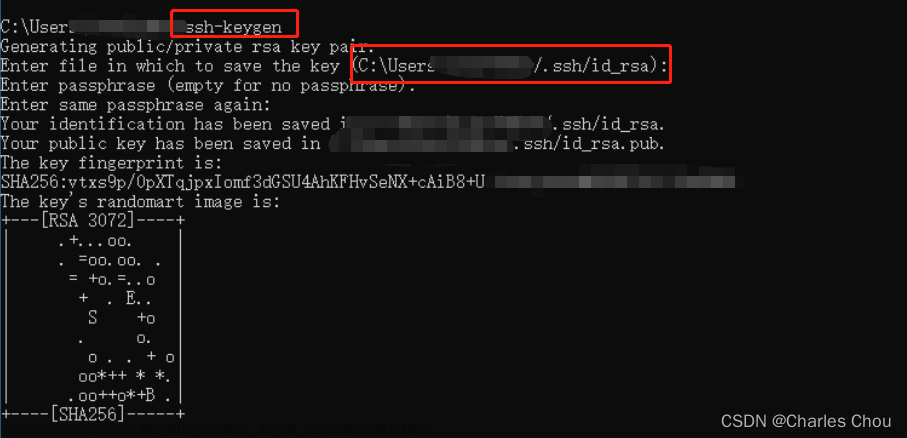场景:
1、Publish Over SSH 插件是通过SSH连接远程服务器,可以远程执行Shell命令或传输文件
2、有两种验证方式,密码方式和秘钥方式
3、前置条件:需要安装 Public over SSH 插件
一、密码验证方式
1、位置:Jenkins 》系统管理 》系统配置》Publish over SSH
2、添加 SSH Servers
远程路径必须已经存在

3、点击Test,连接成功
二 、密钥方式
1、进入到远程目录,在目录节点下执行如下命令,生成rsa密钥
#生成rsa密钥,回车
ssh-keygen -t rsa
#把公钥内容追加到认证文件中
cat id_rsa.pub >> authorized_keys
#授权
chmod 700 /root/.ssh
chmod 700 /root/.ssh/id_rsa
chmod 700 /root/.ssh/id_rsa.pub
chmod 600 authorized_keys在 //root/.ssh 目录下生成两个密钥文件,需要把公钥追加到authorized_keys中:
id_rsa:私钥
id_rsa.pub:公钥
2、把 id_rsa 私钥内容添加到 Publish over SSH 的 key 中
或者放到 Server 配置中也行
连接测试报错:
jenkins.plugins.publish_over.BapPublisherException: Failed to add SSH key. Message [invalid privatekey: [B@73c5aba9]
报私钥无效,一般有两种原因:
(1):可能是你配置到jenkins里的私钥没有携带起止标志-----BEGIN RSA PRIVATE KEY-----或-----END RSA PRIVATE KEY-----,这两个是要带着的
(2):如果你是最新版本的docker镜像安装的jenkins容器,那么原因可能是容器内ssh版本太高,生成的私钥格式不被新版本ssh认可。解决方案是手动生成旧格式的秘钥
(3):生成旧的格式密钥,如下:
#生成rsa密钥,回车
ssh-keygen -m PEM -t rsa -b 2048
#把公钥内容追加到认证文件中
cat id_rsa.pub >> authorized_keys
#授权
chmod 700 /root/.ssh
chmod 700 /root/.ssh/id_rsa
chmod 700 /root/.ssh/id_rsa.pub
chmod 600 authorized_keys
说明:
(1):.ssh文件夹、id_rsa、id_rsa.pub 权限为700。authorized_keys权限为600
(2):ssh-keygen -m PEM -t rsa -b 2048:
-m 参数指定密钥的格式,PEM是rsa之前使用的旧格式
-b 指定密钥长度。对于RSA密钥,最小要求768位,默认是2048位
3、解决以上问题后,加入旧的私钥内容,连接成功
点击【Test Configuration】,测试连接,显示Success即可,点击应用
三、使用
1、在项目构建配置中,增加构建步骤
2、选择后,添加服务器、执行命令等,点击应用保存

3、构建测试,查看控制台输出
 文章来源:https://www.toymoban.com/news/detail-421001.html
文章来源:https://www.toymoban.com/news/detail-421001.html
 文章来源地址https://www.toymoban.com/news/detail-421001.html
文章来源地址https://www.toymoban.com/news/detail-421001.html
到了这里,关于Jenkins配置远程服务器之Publish over SSH、SSH Servers、以及Linux系统生成RSA公私密钥的文章就介绍完了。如果您还想了解更多内容,请在右上角搜索TOY模板网以前的文章或继续浏览下面的相关文章,希望大家以后多多支持TOY模板网!